Cómo Abrir La Extensión De Archivo XMP En Windows
Si bien un formato de archivo que usa la extensión “.XMP”, es comúnmente utilizado por muchos programas para almacenar barios tipos de datos muy diferentes. Si tienes uno o más de esta clase de archivo. En este artículo te enseñaremos todo lo que necesitas saber para abrir un archivo XMP en Windows.
¿Qué es un archivo XMP?
XMP es un acrónimo de “Extensible Metadata Platform”. Los archivos que contienen la extensión de archivo “.xmp” normalmente almacenan información de metadatos que describe una imagen asociada, una base de datos o un archivo de documento web. El formato de archivo XMP fue creado por Adobe como parte de la plataforma de metadatos extensibles de este.
Además, un archivo XMP puede contener una variedad de información sobre el archivo asociado, como la descripción del archivo, autor, información de derechos de autor, título y palabras clave. Estos detalles se guardan en el formato de metadatos estándar, por lo que las aplicaciones compatibles con XMP pueden buscarlos.
Por otro lado, los archivos XMP se utilizan para organizar grandes volúmenes de archivos en una base de datos con capacidad de búsqueda.
¿Cómo se usa el formato de archivo XMP en fotografía?
 6 Soluciones Para Reparar El Error 0x80070652 Actualización De Windows
6 Soluciones Para Reparar El Error 0x80070652 Actualización De WindowsEn la fotografía, específicamente en posprocesamiento y edición, “XMP Data” es el estándar de datos para la plataforma extensible de metadatos de Adobe. En las aplicaciones habilitadas para XMP, los fotógrafos y editores pueden incrustar metadatos directamente en formatos de archivo de imagen populares, como archivos JPEG.
Sumado a esto, el uso de XMP significa que los llamados archivos de metadatos “complementarios” ya no son necesarios, lo que ayuda enormemente la organización de archivos y el flujo de trabajo de almacenamiento para los fotógrafos.
Además, los archivos que contienen datos XMP aún se pueden abrir y editar en aplicaciones que no admiten datos XMP. Sin embargo, los metadatos contenidos en el archivo solo se pueden editar dentro de aplicaciones compatibles con XMP, como la suite de Adobe Photoshop.
¿Cómo abrir un archivo XMP?
Todos los archivos de la plataforma de metadatos extensible de Adobe tienen un archivo “RAW” de cámara correspondiente. Por lo general, no se puede abrir el archivo XMP, pero en su lugar usa un programa de edición de fotografía para abrir el archivo de imagen.
Por lo tanto, a continuación te enseñare los programas de Adobe que pueden abrir o hacer referencia a un archivo XMP.
- Adobe Photoshop
- Puente de Adobe
- Preludio de Adobe
- Kit de herramientas de Adobe XMP
Sin embargo, cualquier editor de texto puede abrir un archivo XMP porque la plataforma de metadatos extensible de Adobe almacena la información como texto sin formato para que las aplicaciones compatibles con XMP puedan buscarla.
Lee También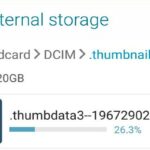 Que Es El Archivo Thumbdata Y Cómo Quitarlo De Android
Que Es El Archivo Thumbdata Y Cómo Quitarlo De AndroidTambién puede interesarte: Que Es Un Archivo STP Y Cómo Abrirlo Paso a Paso
Abre un archivo XMP en Photoshop
Para abrir un archivo XMP en Photoshop, solo necesitas abrir el archivo RAW de cámara correspondiente. Este se cargará automáticamente con el archivo de metadatos.
Además, una extensión de archivo XMP podría ser un ajuste preestablecido porque contiene una serie de ediciones realizadas en una imagen. Para aplicar las ediciones de la plataforma de metadatos extensible de Adobe a sus fotos, puedes importarlas a través del filtro Camera Raw.
Por otro lado, en el espacio de trabajo de “Adobe Camera Raw (ACR)”, ve a la sección “Ajustes preestablecidos” y selecciona “Importar perfiles y ajustes preestablecidos”. Podrás cargar tipos de archivos XMP que puede aplicar a cualquiera de sus fotos.
Abre archivos XMP en Lightroom
 Cómo Solucionar Un Error De Conexión En Minecraft
Cómo Solucionar Un Error De Conexión En MinecraftCuando abres y editas un archivo sin procesar con Lightroom, no crearás ningún formato de archivo XMP, sino que se guarda la información en un catálogo que este programa proporciona.
Esto no significa, que no emitirá archivos XMP. Con una versión de escritorio de Lightroom, puedes cargar ajustes preestablecidos con extensiones de archivo XMP. Una vez instalados, también puedes utilizarlos en la versión móvil.
Para hacerlo, debes abrir una foto y hacer clic en el botón “Ajustes preestablecidos” en la parte inferior derecha. Luego, selecciona “Importar Prestes en el menú” y selecciona los archivos que deseas cargar.
Con esta operación, no puedes editar archivos XMP, pero puedes aplicar las ediciones a sus fotos. Una vez que apliques esto, puedes continuar editando tu imagen y los cambios se guardarán en el catálogo de LR.
Por otro lado, si deseas almacenar metadatos como una plataforma de metadatos extensible de Adobe, puedes ir a “Configuración del catálogo” y marcar la opción “Escribir cambios automáticamente en XMP”.
Conclusión
Los formatos de archivo siempre son bastante confusos y por lo general, no es necesario tener especial cuidado con las distintas extensiones de archivo, simplemente déjelas como están. Puedes eliminar XMP si realmente lo deseas, pero realmente no es necesario.
Lee También Archivos JPG-LARGE- Que Es Y Cómo Abrirlo
Archivos JPG-LARGE- Que Es Y Cómo AbrirloSi quieres conocer otros artículos parecidos a Cómo Abrir La Extensión De Archivo XMP En Windows puedes visitar la categoría Informática.

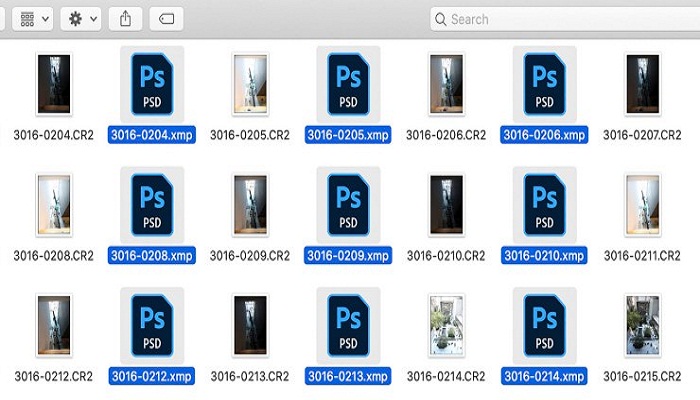
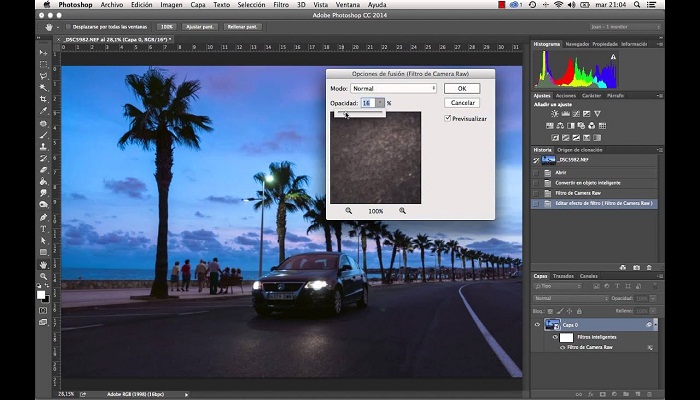
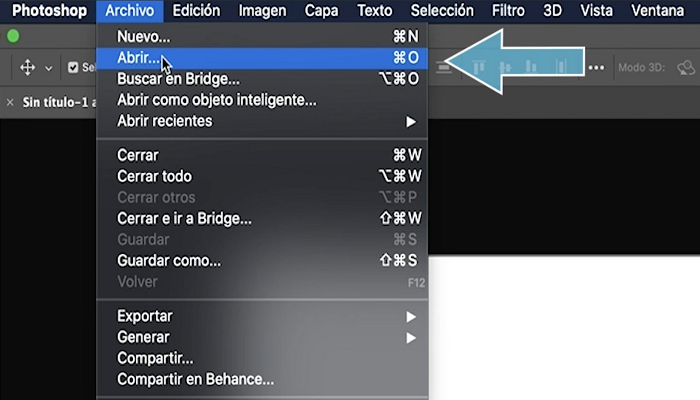
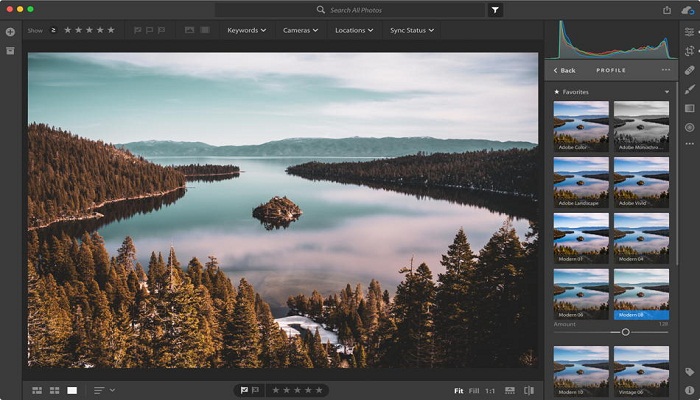
TE PUEDE INTERESAR